遅くまで働いて、仕事が終わったら、「飯・風呂・寝る」の生活になってしまっている方へ。
そんな生活でも本を読むことはできるんです。
用意するものはたったの2つ!
- iPhone
- Kindle for iPhone(KindleのiPhone用アプリ)
え?iPhoneでKindle本を読むだけ?と思われた方、そうといえばそうですが、実は読み方にコツがあります!
その読み方とは、耳読!
耳読とは
耳読とは、iPhoneの読み上げ機能をフル活用して、Kindle本を耳で聞く読み方です。
Androidでもアプリを使えば同じことができますが、iPhoneはKindleアプリだけダウンロードすればOK!
読み上げはなんと標準機能でできちゃいますよ!
結論から言いますと、耳読より目で読んだ方が、読む速度は速いです。
でも耳読のいいところは、ながら読みができること。
例えば通勤で歩いている途中でも、洗濯物を干している途中でもOK。
イヤホンさえつながっていれば本か読めちゃうんです!
色んなスキマ時間を使えば、1週間に1冊は読めますので、
月に4冊は本が読めちゃいますよ。
iPhoneの設定方法
さっそくiPhoneの読み上げ機能の設定方法を紹介します。
ざっくり言うと
iphoneの設定する場所は
設定→一般→アクセシビリティ→スピーチ→[画面の読み上げ]をオン
あとは、読み上げしたい画面を開いて「画面の上部から下に2本指でスワイプ」すれば読み上げが始まります。
画面付きで説明
設定に行き詰った方は画面付きで紹介しますので、こちらをどうぞ!
あとは読み上げしたい画面を開いて矢印の場所を2本の指で下に向かってスワイプしてみて下さい。
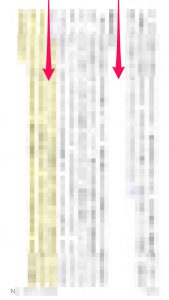
こんなツールが表示されれば成功です!読み上げが開始されますよ!
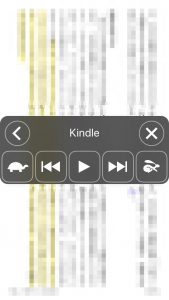
ぶつかる壁
さて、使いこなすことができれば便利な読み上げ機能を使った耳読ですが
初めてみるといくつかの壁にぶつかります。
途中で読み上げが止まっちゃう
使っている途中に読み上げが止まっちゃうのは、こんな原因が考えられます。
- FaceBookなど別のアプリを立ち上げた
- iPhoneの画面がロックされた
- 本の途中に画像が入っていた
別のアプリは立ち上げないようにして下さい。読書中ですから!(笑)
あと画面ロックもかからないように、iPhoneは鞄の中に入れてしまいましょう。
ただ、どうしてもKindle本の途中にグラフや写真、挿絵といった画像が入ると、
そこで読み上げが止まってしまいます。
手で1枚ページをめくって、次のぺージからもう一度読み上げをスタートすればOKです。
聞くだけじゃ頭に入ってこない
これ、色んな方から聞く悩みです。
対策は2つ。
1.読み上げの速度の調整
最初はゆっくりにして、慣れてきたらどんどん速くしていくといいですよ。
2.ある程度割り切る
ぶっちゃけたところ、目で読んだ本でも、結構内容は忘れちゃってたりしませんか?
ぼくはあります(笑)
なので、多少頭に入ってこない個所があっても割り切ってしまいましょう。
自分にとって大切なところはちゃんと聞けるようになっています。
「あ、今大事なこと言った気がする!」って思ったらすぐにiPhoneを取り出して、読み上げ停止。
ポイントを目で読んで確認する、というハイブリッド読みもありですよ。
とにかく聞きまくって
amazonでぼくの購入履歴を確認したところ、今年に入って買ったKindle本は15冊でした。
1月から4ヶ月経ったところなので、ほぼ1ヶ月に4冊のペースで本が読めています!
耳読は、なんやかんや言っても、慣れが一番大きいです。
すぐに初めて、どんどん聞いてみて下さい。
紙の本よりもKindle本の方が安いですし、経済的にもメリットがありますよー!
ぐっちー
最新記事 by ぐっちー (全て見る)
- リングフィットアドベンチャー!屋内運動におすすめ! - 2022年3月26日
- パスタを電子レンジで茹でる方法。食事用のお皿が使えます! - 2022年3月15日
- 外付けディスプレイを選ぶポイントとおすすめのディスプレイ紹介 - 2022年2月6日
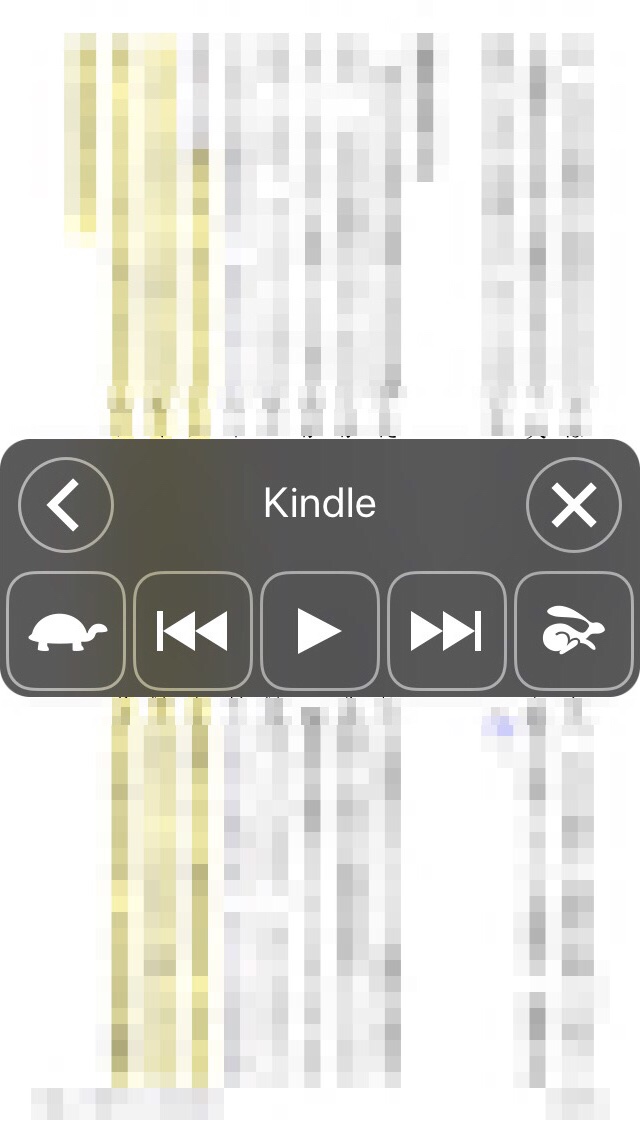
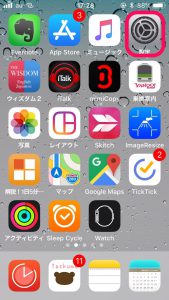
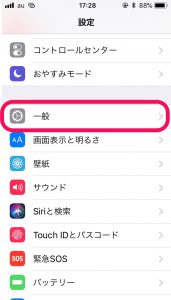
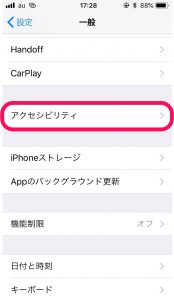
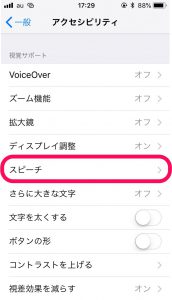
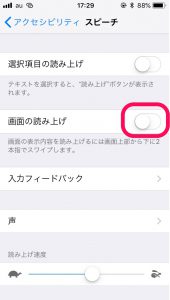
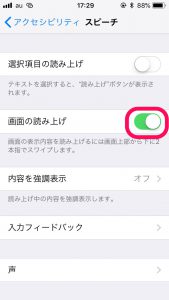


コメント